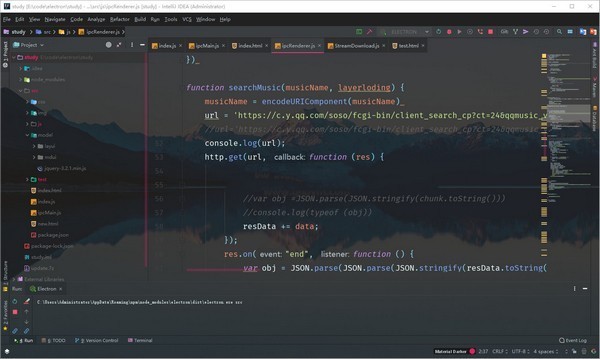
IntelliJ IDEA优点
1.双击Shift简直是神快捷键,可以直接到你想要的文件夹和文件
2.eclipse为什么不内置支持show in explore呢,idea有内置支持,但必须在文件名上右键才有,不过你可以设置自己喜欢的快捷键实现该功能
3.UI感觉比eclipse更现代化
4.如果说以前eclipse有各种插件支持是他的优势的话,目前技术开发越来越简单的趋势下,只要有必须的svn,maven,代码高亮支持就ok,但这些在eclipse都是第三方插件支持,哦,忘了m2e是官方的项目,但只是移到官方项目下管理而已,但本软件对这些都是内置支持,一体化的UI和UE立马秒掉eclipse,做为10多年使用eclipse的java老牛来说真是痛心疾首每次升级就是名字一直高大上,而ue和ui却还是停滞不前
5.eclipse为什么要有myeclipse,导致开发者的ue上有很多不统一的设计,在项目管理的时候很麻烦,一家设计就避免了此类问题,虽然有google的android studio,但这两个明显不是一个方向,但在ue和ui上如初一家也是google的高明之处,看看eclipse和myeclipse就知道myeclipse是有多想自己出一套标准,但又没法脱离eclipse的底层ide设计,和google的差距啊
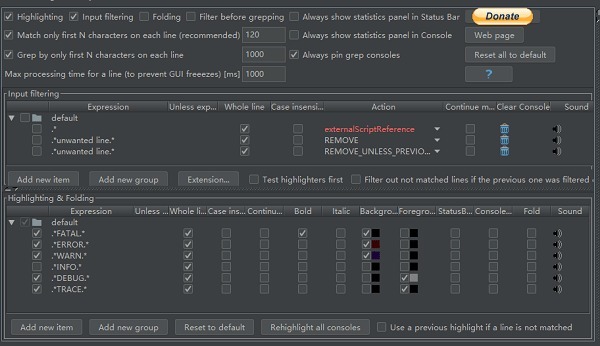
软件特色
1.智能的选取
在很多时候我们要选取某个方法,或某个循环或想一步一步从一个变量到整个类慢慢扩充着选取,本IDEA就提供这种基于语法的选择,在默认设置中Ctrl+W,可以实现选取范围的不断扩充,这种方式在重构的时候尤其显得方便
2.丰富的导航模式
本软件提供了丰富的导航查看模式,例如Ctrl+E显示最近打开过的文件,Ctrl+N显示你希望显示的类名查找框(该框同样有智能补充功能,当你输入字母后本软件将显示所有候选类名)。在最基本的project视图中,你还可以选择多种的视图方式
3.历史记录功能
不用通过版本管理服务器,大家就可以查看任何工程中文件的历史记录,在版本恢复时你可以很容易的将其恢复
4.JUnit的完美支持
5.对重构的优越支持
本软件是所有IDE中最早支持重构的,其优秀的重构能力一直是其主要卖点之一
6.编码辅助
Java规范中提倡的toString()、hashCode()、equals()以及所有的get/set方法,你可以不用进行任何的输入就可以实现代码的自动生成,从而把你从无聊的基本方法编码中解放出来
7.灵活的排版功能
基本所有的IDE都有重排版功能,但仅有IDEA的是人性的,因为它支持排版模式的定制,你可以根据不同的项目要求采用不同的排版方式
8.XML的完美支持
xml全提示支持:所有流行框架的xml文件都支持全提示,谁用谁知道
9.动态语法检测
任何不符合java规范、自己预定义的规范、累赘都将在页面中加亮显示
10.代码检查
对代码进行自动分析,检测不符合规范的,存在风险的代码,并加亮显示
11.对JSP的完全支持
不需要任何的插件,完全支持JSP
12.智能编辑
代码输入过程中,自动补充方法或类
13.EJB支持
不需要任何插件完全支持EJB(6.0 支持EJB3.0)
14.列编辑模式
用过UtralEdit的肯定对其的列编辑模式赞赏不已,因为它减少了很多无聊的重复工作,而本软件完全支持该模式,从而更加提高了编码效率
15.预置模板
预置模板可以让你把经常用到的方法编辑进模板,使用时你只用输入简单的几个字母就可以完成全部代码的编写。例如使用比较高的public static void main(String[] args){}你可以在模板中预设pm为该方法,输入时你只要输入pm再按代码辅助键,本软件将完成代码的自动输入
16.完美的自动代码完成
智能检查类中的方法,当发现方法名只有一个时自动完成代码输入,从而减少剩下代码的编写工作
17.版本控制完美支持
集成了目前市面上常见的所有版本控制工具插件,包括git、svn、github,让开发人员在编程的工程中直接在该软件里就能完成代码的提交、检出、解决冲突、查看版本控制服务器内容等等18.不使用代码的检查
自动检查代码中不使用的代码,并给出提示,从而使代码更高效
19.智能代码
自动检查代码,发现与预置规范有出入的代码给出提示,若程序员同意修改自动完成修改。例如代码:String str = “Hello Intellij ” + “IDEA”; 本软件将给出优化提示,若程序员同意修改将自动将代码修改为:String str = “Hello Intellij IDEA”
20.正则表达式的查找和替换功能
查找和替换支持正则表达式,从而提高效率
21.JavaDoc预览支持
支持JavaDoc的预览功能,在JavaDoc代码中Ctrl+Q显示JavaDoc的结果,从而提高doc文档的质量
22.程序员意图支持
程序员编码时检测你的意图,或提供建议,或直接帮你完成代码
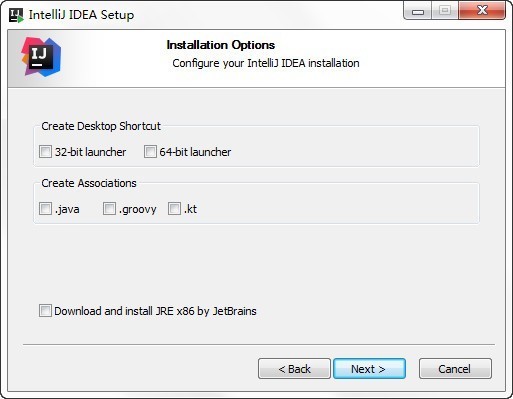
热键说明
1.写代码时用Alt-Insert(Code|Generate…)可以创建类里面任何字段的getter与setter方法
2.按Ctrl-N再键入类的名字可以快速地在编辑器里打开任何一个类。从显示出来的下拉列表里选择类。同样的方法你可以通过使用Ctrl-Shift-N打开工程中的非java文件
3.Ctrl-D复制当前行,Ctrl-Y删除当前行
4.Ctrl-Shift-U,Ctrl+Shift+Alt+U显示类继承结构图,再按Alt-M
5.Alt-F1 回到当前文件所在的目录结构
6.Ctrl-Shift-V 粘贴最近复制过的一些信息
7.Ctrl-Shift-F7 高亮显示所有该文本,按Esc高亮消失
8.Ctrl-E 最近打开的文件
9.Ctrl-P 方法参数提示
10.Alt+ Up/Down 在方法间快速移动
11.Ctrl+W 选中代码,连续按会有其他效果
12.Shift + F6 选中目录结构的文件,重命名
13.Ctrl + Alt + F12 进入当前文件所在磁盘位置
14.Ctrl + Shift + F搜索文件
15.Ctrl + Shift + R 搜索指定范围文件,替换文字
16.Ctrl + Shift +W 返回上一次选择的代码块状态
17.Ctrl + Shift + J 自动将下一行合并到当前行末尾
16.Ctrl + Tab Switcher 导航 与 Ctrl + E 类似效果
17.Ctrl + Shift + C 复制当前文件磁盘路径到剪贴板
更新日志
1.支持Java 8和Java EE 7
2.支持Sublime Text风格的多重选择
3.新增 Nashorn调试器(Nashorn是一个基于JVM的轻量级高性能的JavaScript运行环境)
4.新增 后缀自动完成功能
5.集成Heroku 和 OpenShift云服务
6.大幅改进包含XML配置的项目的处理性能
7.新增AngularJS 支持
8.新增spy-js 支持
9.新增Cucumber js 支持
10.新增 Bower 支持
11.改进JavaScript模块的使用
12.新增 Git 和Mercurial 日志
13.改进Mercurial 支持
14.改进 GitHub 支持
15.改进JavaScript 调试器
 劳模下载
劳模下载

![不忘初心美化版 Windows10 LTSB2016(14393.7259) X64 无更新[精简版]-劳模下载](https://p0.ssl.img.360kuai.com/t11fd4c33016932a44c812b4f01.gif?size=1800x609)


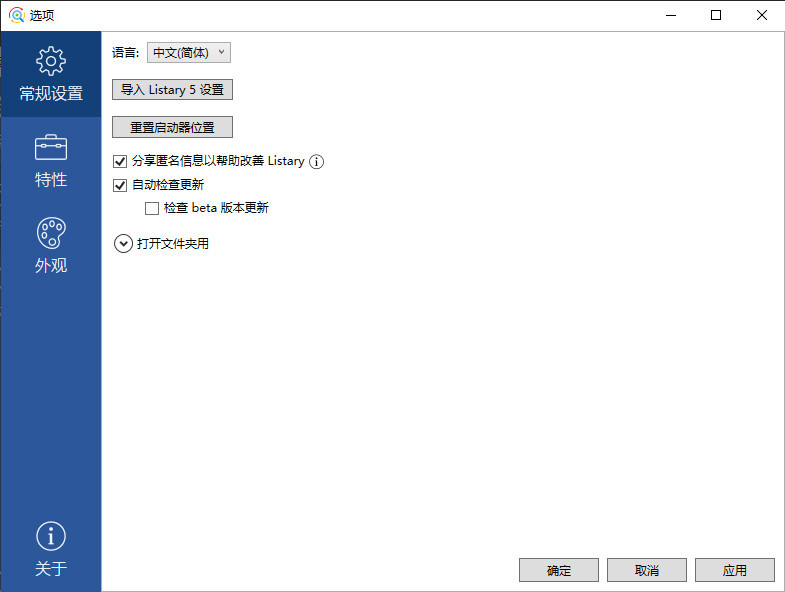
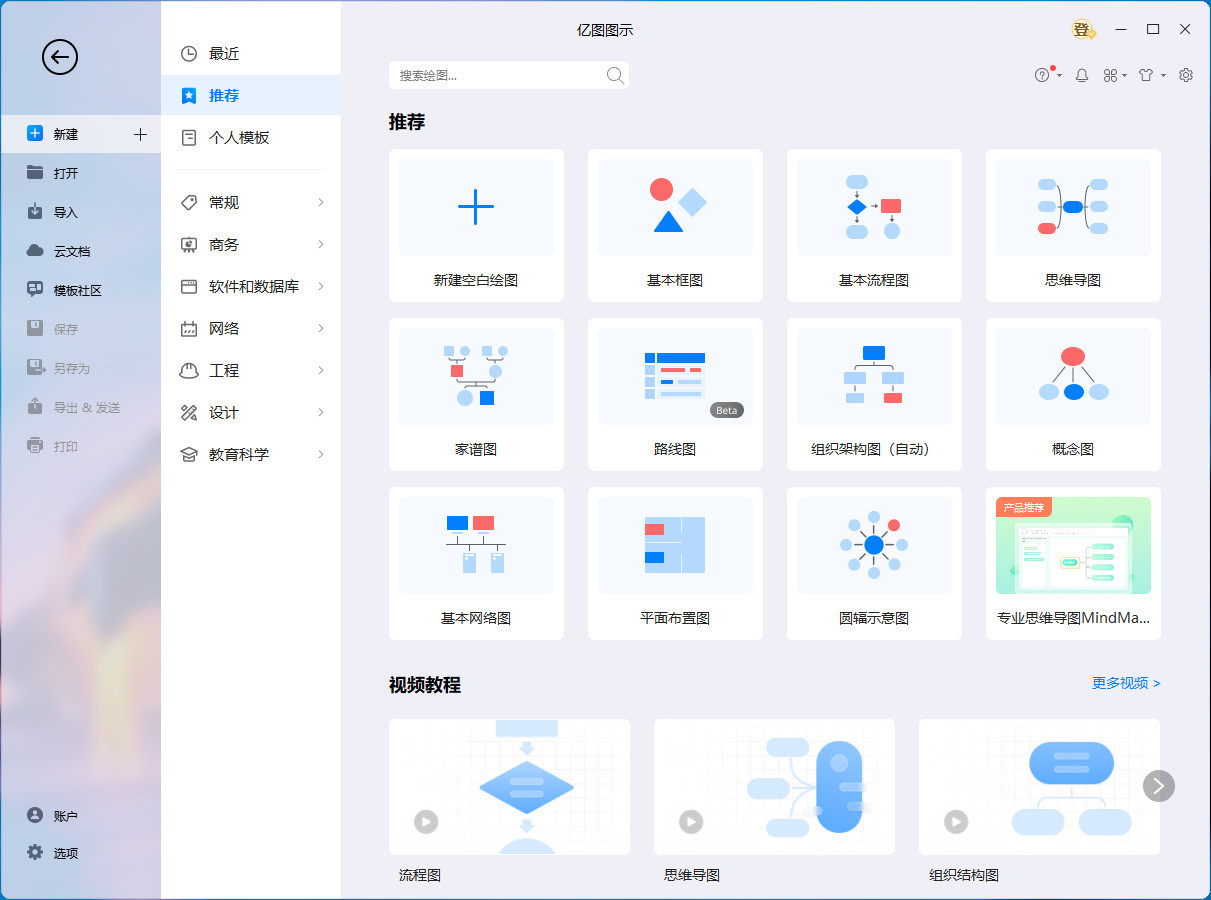



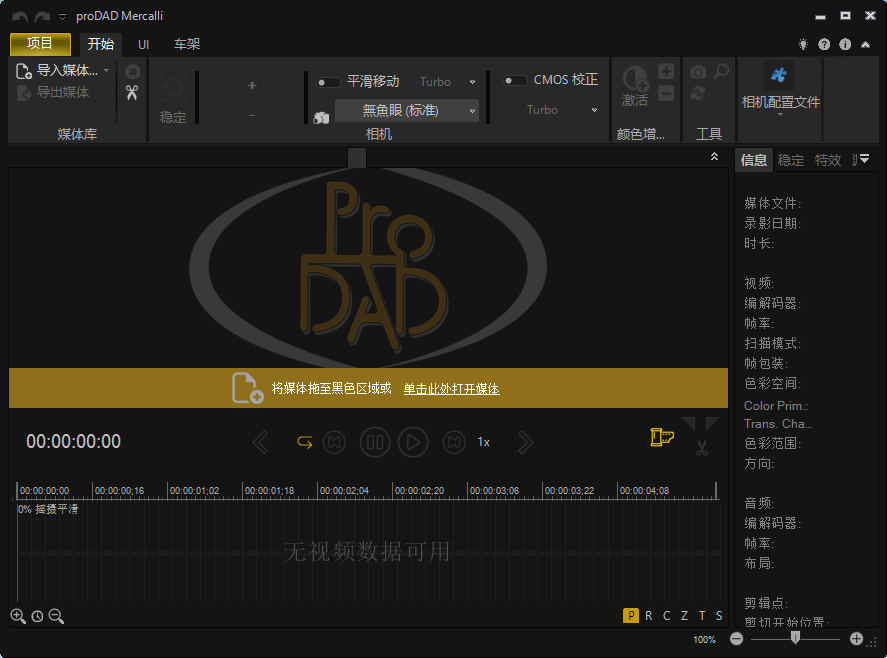



评论前必须登录!
注册